האימייל העסקי שלך עדיין ב-Gmail? אולי תמיד חשבת שהגיע הזמן לעבור אל גימייל עסקי בשירות גוגל וורקספייס אבל לא היה לך אומץ? המדריך (כולל סרטון הסבר) לבחירה והגדרה של אימייל עסקי ב-Google Workspace או Microsoft 365 (ולמה דווקא הם עדיפים).
תוכן עניינים
הרבה עסקים ועצמאיים משתמשים בכתובת Gmail לצורך התכתבות עסקית. בעוד אין בכך שוב דבר רע, פתיחת מייל עם דומיין עסקי תחת שם הדומיין של העסק מקנה לעסק אמינות בעיני לקוחות ולקוחות פוטנציאליים, מאפשרת התרחבות ושיתוף פעולה בתהליך העבודה בין גורמים בפנים העסק ומחוצה לו ויש לה יתרונות רבים נוספים שאתייחס אליהם במאמר.
הרבה עסקים משתמשים בכתובת ה-Gmail שלהם כשהם מדוורים באמצעות מערכת דיוור וזו כבר טעות.
בהתאם לדרישות החדשות Gmail ו-Yahoo ממדוורים שנכנסו לתוקף ב-1/2/2024, הן חוסמות כעת את האפשרות הזו.
יתרונות השימוש באימייל עסקי
בהשוואה לחשבונות האימייל החינמיים, ישנם מספר יתרונות לשימוש באימייל עסקי, כגון 365 Microsoft (נקראה בעבר: Office 365), או גימייל עסקי שנקרא כיום Workspace Google (נקראה בעבר: Gsuite) . הנה כמה מהם:
מקצועיות:
אימייל עסקי כולל את שם הדומיין של החברה, למשל john@yourcompany.com והוא (לדעתי) בעל ערך נתפס מקצועי יותר מאשר שימוש בחשבון אימייל חינמי, למשל, yourcompany@gmail.com. זה יכול לשפר את תדמית המותג או העסק שלך ואת האמינות בעיני הלקוחות הפועל והלקוחות הפוטנציאלים שלך. מה גם שעסק אינו יכול לדוור ממערכת דיוור עם כתובת אימייל חינמית (כמו Gmail.com) כך שביצוע של פעילות הדיוור הבינאישית תחת הדומיין של העסק מתבקשת.
יכולת צמיחה:
פתרונות דואר אלקטרוני עסקי מתוכננים להתרחבות ומאפשרים להוסיף משתמשים נוספים, שטח אחסון נוסף, תיבות למשאבים (כגון חדר ישיבות) פלטפורמות אלה בנויות לצמיחה בקלות רבה או לתרחישים של החלפת בעלי תפקיד בעסק (במקרה כזה לרוב מחליפים את שם המשתמש של תיבת המייל ואת שם בעל התפקיד שהופכים ל-alias של התיבה) ומאפשרים המשכיות עסקית ואחסון של מידע והתכתבות עסקית שפעמים רבות הם אף דרישה רגולטורית.
כלים משולבים:
גם Microsoft 365 וגם Google Workspace מגיעות עם חבילה של כלי פרודוקטיביות. Office 365 מציעה את Word, Excel, PowerPoint, Teams, Outlook ועוד, ואילו Google Workspace מציע Docs, Sheets, Slides, Meet ואחרים בגרסאות הדפדפן. לאופיס יש גירסאות מותקנות על מחשבים ומכשירים סלולריים. שילוב של הכלים הללו יכול לשפר מאוד את שיתוף הפעולה בין אנשים בעסק, האצלת משימות, שיתוף מסמכים, עבודה מבוזרת ופרודוקטיביות בתוך צוותים.
אבטחה:
פתרונות דואר אלקטרוני עסקי מגיעים לעתים קרובות עם תכונות אבטחה מתקדמות, כגון אימות דו-שלבי, הצפנה, מסנני ספאם ופישינג מתוחכמים. הם גם מספקים אפשרויות גיבוי ושחזור במקרה של פגיעה בחשבון או אובדן נתונים.
שירות ותמיכה:
שירותי מיקרוסופט אופיס 365 וגוגל וורקספייס כוללים שירות תמיכה שניתן לפנות אליו בעת הצורך לתמיכה וקבלת עזרה. שירותי דואר אלקטרוני ללא תשלום בדרך כלל אינם מציעים את אותה רמת תמיכה.
התחייבות לזמן פעולה (SLA):
גם Google וגם Microsoft מציעות אחריות והתחייבות לזמן פעולה תקינה, בדרך כלל 99.9%. משמעות הדבר היא שהסבירות שהדואר האלקטרוני שלך ייפול או לא יהיה זמין נמוכה יותר, מה שיכול להיות קריטי לפעילות עסקית.
אחסון הניתן להתאמה אישית:
פתרונות דואר אלקטרוני עסקיים מאפשרים להגדיל את קיבולת האחסון שלך לכל משתמש. גם מיקרוסופט 365 וגם גוגל וורקספייס מגיעות עם שטח אחסון לתיבת המייל. בגוגל היא משותפת עם גוגל דרייב. במיקרוסופט שטח האחסון נפרד עבור תיבת המייל (שמתחילה ב-50GB). אפשרות זו שימושית במיוחד אם העסק שולח ומקבל קבצים גדולים או צריך לאחסן הודעות אימייל לטווח ארוך בארכיון.
תאימות:
שימוש בכלים של Google Workspace ו- Office 365 מציע תכונות שנועדו לסייע בתאימות לתקנות כגון GDPR או HIPAA (תקנות פרטיות ואבטחת רשומות רפואיות בהתאמה)
תכונות מתקדמות:
תכונות כגון הקצאת דואר אלקטרוני (delegation), שבה מישהו אחר יכול לנהל את הדואר האלקטרוני שלך בשמך (דוגמא שכיחה: מזכירה שולחת זימונים לפגישות או אימיילים בשם המנהלת שלה), יכולות שיתוף יומן, או היכולת לאחזר (recall) הודעות דואר אלקטרוני שנשלחו בתוך הארגון, זמינות בדרך כלל רק בפלטפורמות דואר אלקטרוני עסקיות.
בעוד שלפתרונות דואר אלקטרוני עסקיים יש עלות (מאוד סבירה), היתרונות שהם מספקים במונחים של מקצועיות, שיתוף פעולה, אבטחה ויכולת התרחבות יכולים להפוך אותם להשקעה ראויה עבור עסקים בכל גודל והם מפשטים את הטיפול באימייל נכנסים לתמיכה, או בתגובה של לקוחות לקמפיינים של אימייל מרקטינג.
הצעדים לפתיחת מייל עסקי
הצעד הראשון, אם אין לכם דומיין, הוא לרשום דומיין אצל רשם דומיינים ישראלי או בינלאומי.
הרשמים החביבים עלי ברישום דומיינים בינלאומיים הם Cloudns, Namecheap, GoDaddy וברישום דומיינים ישראלים אני אישית מעדיף את MyNames שהם יחסית זולים, לא היו להם אירועי אבטחה (טפו) וחשוב לא פחות – הם מאפשרים DNSSEC (מניעת חטיפת DNS).
רשמי דומיניים בסיומת il (מקור איגוד האינטרנט הישראלי)
| שם הרשם וקישור לאתר | תומך DNSSEC |
| דרוביט רייד בע"מ (mynames) | + |
| דומיין דה נט טכנולוגיות בע"מ | + |
| LiveDNS | + |
| אינטרספייס בע"מ | + |
| סטאר תקשורת ויזמות בע"מ | + |
| בזק בינלאומי בע"מ | + |
| טריפל סי מחשוב בע"מ | + |
| קומיוניגל בע"מ (גלקום) | + |
| ג'ט סרבר בע"מ | + |
| גורני אינטראקטיב בע"מ (BOX) | + |
| סקיורסט בע"מ | |
| Safenames Ltd | |
| פוליגון בע"מ |
חלופות לפתיחת אימייל עסקי תחת הדומיין שלכם:
מייל בשרת אירוח אתרים
רוב חברות אחסון האתרים השיתופי מציעות תיבות אימייל חינם.
יתרונות: חינם. אלו תיבות אימייל פשוטות (SMTP / POP3 / IMAP) לרוב ללא הגבלה על כמות המשתמשים וללא עלות נוספת.
חסרונות: ה- reputation של כתובות ה-IP המשויכות תשתיות האירוח השיתופיות אינו טוב במיוחד והעבירות של האימיילים האלה אינו מוצלח. אני נתקל גם בספקיות של מערכות דיוור שמשתמשות בכתובות של ספקיות אירוח וכתובות אלה פעמים רבות נחסמות ב-Spamhaus. מי שעבירוּת חשובה לו זה לא הפתרון עבורו.
קשה לעשות לזה setup מוצלח מבחינת אימות הדומיין. לא למשתמש הפשוט.
כשתרצו לעבור מחברת אחסון האתר, יהיה הרבה לכם הרבה יותר קשה לבצע את המעבר. ההמלצה שלי היא לקיים הפרדה בין שירות אחסון האתר לאימייל העסקי.
התיבות האלה לרוב אינן כוללות אמצעים לסינון וירוסים וספאם.
שרת Exchange
שרת Exchange הוא שרת האימייל הארגוני נפוץ. אני משתמש בו שנים ארוכות. את השרת צריך לאחסן בחדר שרתים, לחבר לרשת החשמל, אל-פסק, לחיבור אינטרנט מהיר ויציב, לגבות, לסנן וירוסים ורושעות, לסנן ספאם ועוד. אחרי הרבה שנים שבהן תחזקי שרת exchange על כל המשתמע, כבר יותר מעשור אני משתמש בגירסת האונליין של Microsoft 365 ובמקום כל ה-hustle הזה אני מקבל הכול ועוד הרבה יותר בשירות ענן ישירות ממיקרוסופט. היום אפילו אפשר שהמיילים יאוחסנו בישראל.
Microsoft 365 – מיקרוסופט 365
זו משפחה של מוצרים (שנקראה בעבר Office 365). העלות הבסיסית לשרת exchange בענן היא 4 דולר לחודש למשתמש בחבילת Exchange Online (Plan 1) הכולל: תיבת אימייל בנפח ענק של 50GB, יומן, אנשי קשר, סינון ספאם, אבטחת מידע ופרטיות. כולל גירסאות אונליין של Word, Excel, PowerPoint אפליקציות אופיס למכשירים ניידים. ניתן להגדיר תיבות של משאבים כמו חדרי ישיבות, מקרנים וכו’ ותיבות שיתופיות כגון תיבה מחלקתית.
בתוספת של 1 דולר לחודש בלבד (סה”כ 5 דולר למשתמש) חבילת Microsoft 365 Business Basic הכוללת OneDrive (דיסק ענן) בנפח ענק של 1TB ו- Teams(כמו Zoom רק של מיקרוסופט) עד 300 משתתפים. מעל 5 משתמשים בחבילות מסוימות נפח האחסון יכול להתרחב ל-5TB ומעלה פר משתמש ללא תוספת עלות.
חבילות מתקדמות יותר של Microsoft 365 מציעות תכונות ויכולות נוספות ובעלויות גבוהות יותר.
יש אפשרות לעבודה היברידית המשולבת בין שרתים מקומיים לשרתים בענן.
Gmail עסקי – Google Workspace
גם ל- Google יש גירסת Gmail עסקית (נקראה Gsuite). העלות הבסיסית היא 6 דולר לחודש למשתמש הכולל אימייל ואחסון של 30GB וגירסאות האונליין של האפליקציות. אפשרות לפגישות אונליין עד 100 משתתפים ב-meet, מצגות, מסמכים Calendar, Sheets, Docs, Slides וכו. בחבילה שעולה 12 דולר לחודש למשתמש היא מציעה עד 2TB אחסון למשתמש.
מי שעובד עם Gmail פרטי ירגיש “בבית” עם Gmail עסקי על כל היתרונות שבעבודה תחת הדומיין העסקי.
משתמשי WIX שיש להם תיבת אימייל עסקית מקבלים Google Workspace. וודאו (הסבר וסרטון בהמשך) שאתם מאמתים את הדומיין שלכם כראוי.
Zoho Mail – זוהו מייל
זוהו מציעה משפחת של מוצרים וידעוה בעיקר בזכות ה-CRM שלה. היא מציעה עשרות שירותים כולל מערכת דיוור ואוטומציה שיווקית. יש לה גם שירות אימייל עסקי בסיסי ומתקדם. עלות של 1 דולר לחודש למשתמש בנפח 5GB ו-1.25$ לחודש בנפח 10GB, נפח של 50GB ב-4$ לחודש למשתמש.
iCloud
אפל מציעה כיום להגדיר אימייל תחת דומיין עסקי.
ישנם פתרונות נוספים, אך למשתמש הישראלי הרגיש לשפה העברית ויכולת כתיבה רב לשוני אני חושב שהפתרונות של גוגל ומיקרוסופט הם המתאימים ביותר.
איזה שירות אימייל עסקי לבחור?
גם ההצעה של מיקרוסופט וגם ההצעה של גוגל מאפשרות להגדיר יותר מדומיין אחד ללא תוספת תשלום ולהגדיר alias למשתמשים כך שיוכלו לקבל מיילים לכתובות שונות שהוגדרו להם ולשלוח מכתובת אחת ראשית שהוגדרה.
מי שרגיל לעבוד עם Gmail פרטי מעבר ל-Google Workspace יהיה עבורו קל. ההצעה של מיקרוסופט אטרקטיבית יותר לדעתי.
מיגרציה
אם עוברים ממערכת אימייל אחת אל האחרת יש לבצע מיגרציה של הנתונים ממערכות האימייל הישנות. נכון להיום המיגרציה יחסית קלה בין גוגל למיקרוסופט ולהיפך. ישנכם כלים חיצוניים כגון Mult cloud שיכולים לסייע במעבר הזה.
הגדרת אימות הדומיין באימייל עסקי
בכל אחת מהאופציות יש צורך להגדיר את הדומיין השולח במערכת. הוספת הדומיין בלבד אינה מאמתת את הדומיין!
איך לבצע אימות דומיינים באימייל העסקי?
פונים אלי על בסיס שבועי אנשים שמשתמשים בשירות האימייל של גוגל וורקספייס שטוענים שאימיילים שהם שולחים מגיעים לספאם וגם אימיילים שנשלחים “בתוך הארגון” בין משתמשים באותו דומיין עסקי מגיעים לספאם.
לרוב הבעיה נובעת מחוסר מודעות לכך שהוספת הדומיין אל Google Workspace (למעט בדומיינים שנקנו ישירות דרך גוגל) אינה מוסיפה את רשומות SPF ו-DKIM שנועדו לאמת את הדומיין ובכך לאשר ל-Google או Microsoft לשלוח אימיילים בשם הדומיין. ללא פעולה זו אימות הדומיין לא יושלם. זו פעולה שצריך לבצע לאחר הוספת הדומיין לשירות האימייל.
ב- Microsoft 365 הוספת הדומיין מתרחשת יחד עם אימות הדומיין ברשומת SPF.
ראו בסרטון הסבר על הוספה ואימות דומיין בשירותי גוגל וורקספייס או מיקרוסופט 365
אימות דומיין ב-Google Workspace
הוספת דומיין בגוגל וורקספייס מתבצעת באפליקציית ה-Admin. מחפשים domains ומוסיפים דומיין ראשי אם זה הדומיין היחיד או הראשי. אם רוצים להוסיף דומיין שישמש את כל המשתמשים כדומיין נוסף (alias) בוחרים באפשרות זו. בהוספת הדומיין ואיקטוב Gmail עסקי נתבקש להוסיף חמש רשומות MX ורשומת TXT אחת עבור SPF. הוספת הדומיין אינה מוסיפה DKIM ויש לעשות זאת בנפרד.
בחלונית העליונה ב-Google Workspace או ב-365 חפשו DKIM. בדוגמא שבתמונה אפשר לראות שהסטטוס הוא: “לא מתבצע אימות אימייל”. כלומר הדומיין אינו מאומת עם רשומת DKIM. הוספת הרשומות מתבצעת על ידי הוספה של הרשומה ב- DNS של הדומיין. זו רשומות TXT המורכבת משני חלקים: החלק הראשון הוא המפריד ((s=selector של הדומיין והחלק השני הוא מפתח ה- DKIM שאותו יש להדביק בחלונית השנייה. חשוב להיזהר ולא להשאיר רווחים, או להשמיט תווים.
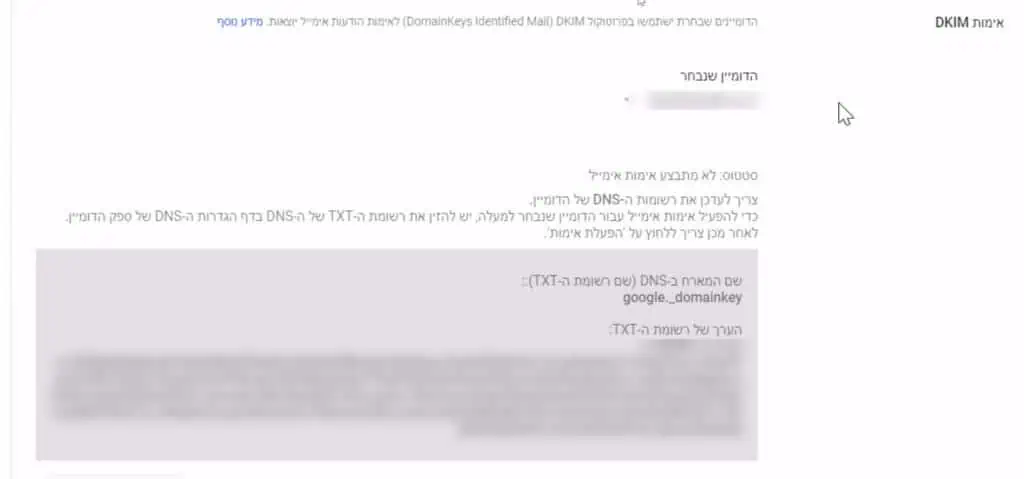
אימות דומיין ב-Microsoft 365
הוספת דומיין לאופיס 365 מתבצעת באפליקציית ה-admin בתפריט הצדדי תחת setting ו-domains. הוספת הדומיין מאמתת את הדומיין עם רשומת SPF. רשומת DKIM יש להוסיף בנפרד.
חפשו DKIM בחלונית החיפוש העליונה ותקבלו את רשימת הדומיינים. לחיצה על שם הדומיין תציג חלונית שיוצג בה סטטוס האימות. אם הסטטוס הוא No DKIM keys saved for this domain צריך ללחוץ על הכפתור Create DKIM Keys ולהוסיף שתי רשומות Cname ל-DNS לפי ההגדרות שיתקבלו. אחרי ההוספה צריך להזיז את הכפתור. לעיתים תתקבל הודעת שגיאה וצריך לחכות בין כמה דקות לכמה שעות עד לעדכון ה-DNS. אם התקבלה הודעת שגיאה, אל תשכחו לחזור אל המסך כדי להזיז את הכפתור ולוודא שאמנם מתבצע אימות DKIM.
גם באופיס 365 וגם בגוגל וורקספייס ניתן בחלק מה-DNS (כגון GoDaddy, Cloudflare ואחרים) להוסיף את הרשומות אוטומטית.
מגבלות של רשומת SPF
הטמעת SPF בגוגל וורקספייס ובמיקרוסופט 365 נעשית באמצעות רשומת TXT. שימו לב לא לעשות טעות שרבים עושים ולהוסיף כמה רשומות SPF על אותו דומיין. מותר רק רשומה אחת פר דומיין וכאמור מספר ה- lookups יכול להיות עד 10.
*** Microsoft 365 SPF (TXT record)
v=spf1 include:spf.protection.outlook.com -all
*** Google Workspace SPF (TXT record)
v=spf1 include:_spf.google.com ~all
*** Example of including Google Workspace and one other service. SPF on softfail
v=spf1 include:_spf.google.com include:spf.sendinblue.com ~all
ראיונות בפודקאסט עם מומחי אימייל מרקטינג בינלאומיים
האזנה לפודקאסט
רוצה להתייעץ איתי לגבי שיפור האימייל מרקטינג או עבירוּת המיילים שלך? אני מזמין אותך לפגישת ייעוץ ראשונית של 1/2 שעה, ללא עלות. book a 1/2 email deliverability discovery call.
לקריאה נוספת
רעיונות נוספים לאימייל עסקי

Sella Yoffe
Email Deliverability & Email Marketing Expert
working with global email senders, startups, and ESPs to improve their deliverability and email authentication
Podcast host & Blogger @ CRM.BUZZ & EmailGeeks.Show





